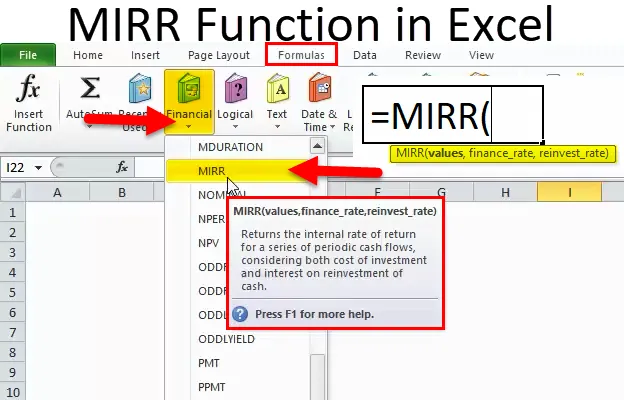
MIRR v Exceli (obsah)
- MIRR v Exceli
- Vzorec MIRR v Exceli
- Ako používať funkciu MIRR v Exceli?
MIRR v Exceli
Modifikovaná vnútorná miera návratnosti (MIRR): Je to preddefinovaná integrovaná funkcia v Exceli, ktorá je klasifikovaná ako finančná funkcia.
- Je to finančné opatrenie investície alebo naznačuje potenciálny zisk projektu alebo investícií
- Funkcia MIRR je z hľadiska ukazovateľa investičnej výkonnosti lepšia ako vnútorná miera návratnosti (IRR) a je presnejšia
- Najčastejšie používaná funkcia finančných analytikov v investičnom bankovníctve, investíciách do vlastného kapitálu, realitných projektoch a hodnotení projektov
- Funkcia MIRR sa používa ako funkcia pracovného hárka a funkcie VBA
definícia
Funkcia MIRR vracia upravenú internú mieru návratnosti pre rad dodaných periodických peňažných tokov. Interná miera návratnosti sa vypočíta pomocou alebo zohľadnením nákladov na investíciu, ako aj úrokov získaných reinvestíciou hotovosti.
Vzorec MIRR v Exceli
Vzorec pre funkciu MIRR v Exceli je nasledujúci:
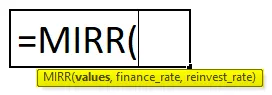
Syntax alebo vzorec funkcie MIRR obsahuje ďalej uvedené argumenty:
- Hodnoty: Ide o bunkovú referenciu alebo pole, ktoré sa týka plánu peňažných tokov vrátane počiatočnej investície so záporným znamienkom na začiatku toku.
Poznámka: Pole musí obsahovať najmenej jednu zápornú hodnotu (počiatočná platba) a jednu kladnú hodnotu (návratnosť). Negatívne hodnoty sa tu považujú za platby, zatiaľ čo kladné hodnoty sa považujú za príjem.
- Finance_rate : Ide o náklady na pôžičky alebo úroky zaplatené z peňazí použitých v peňažných tokoch (záporný peňažný tok)
Poznámka: Môže sa zadať aj ako desatinná hodnota, tj 0, 07 pre 7%
- Reinvest_rate : Je to úroková sadzba, ktorú dostanete za sumu reinvestovaného peňažného toku (kladný peňažný tok)
Poznámka: Môže sa zadať aj ako desatinná hodnota, tj 0, 07 pre 7%
FUNKCIA MIRR pomáha pri oddeľovaní negatívnych a pozitívnych peňažných tokov a ich diskontovaní primeranou sadzbou.
Ako používať funkciu MIRR v Exceli
Funkcia MIRR v Exceli je veľmi jednoduchá a ľahko použiteľná. Nechajte pochopiť fungovanie MIRR v Exceli pomocou niekoľkých príkladov.
Túto šablónu funkcie MIRR Function Excel si môžete stiahnuť tu - šablónu funkcie MIRR Function ExcelPríklad č. 1
V nižšie uvedenom príklade obsahuje tabuľka nižšie uvedené podrobnosti.
Počiatočná investícia: 10 000, miera financovania pre MIRR je 9% a miera reinvestície pre MIRR je 7%
Pozitívny peňažný tok: Rok 1: 4000
Rok 2: 6000
Rok 3: 2500
Potrebujem zistiť modifikovanú internú mieru návratnosti investície (MIRR) po troch rokoch pomocou funkcie MIRR.
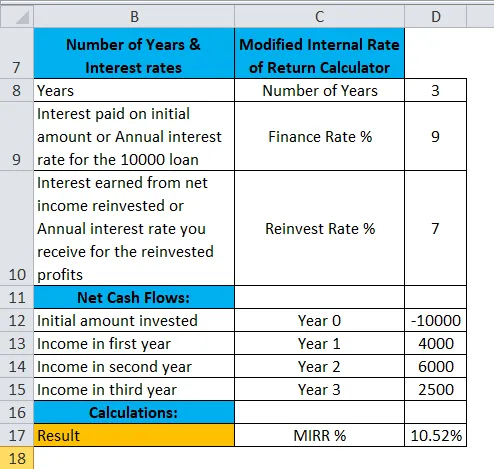
Použime funkciu MIRR v bunke „D17“.
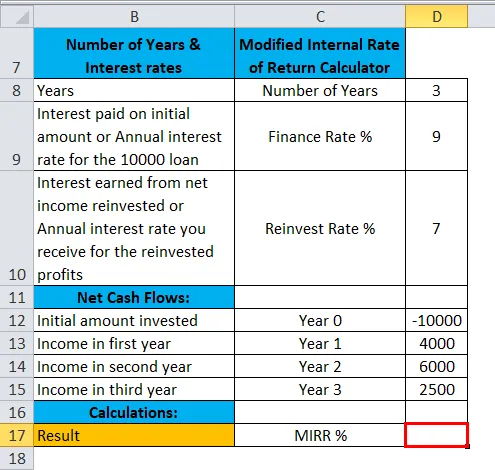
Vyberte bunku „D17“, v ktorej je potrebné použiť funkciu MIRR. Kliknite na funkčné tlačidlo vloženia (fx) na paneli s nástrojmi vzorca, objaví sa dialógové okno, do vyhľadávania funkčného poľa zadajte kľúčové slovo „MIRR“, zobrazí sa funkcia MIRR vo funkčnom poli.
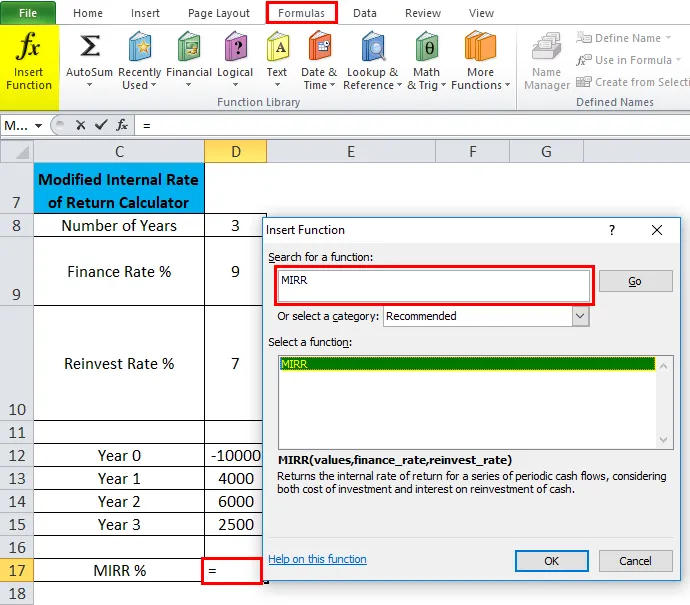
Dvojitým kliknutím na funkciu MIRR sa zobrazí dialógové okno, v ktorom je potrebné vyplniť alebo zadať argumenty pre maximálnu funkciu, tj = MIRR (hodnoty, finančná_hodnota, reinvestovaná_hodnota)
Argument hodnoty : Ide o bunkovú referenciu alebo pole, ktoré sa týka plánu peňažných tokov vrátane počiatočnej investície so záporným znamienkom na začiatku toku. Ak chcete vybrať pole alebo referenciu na bunku, kliknite do vnútra bunky D12 a zobrazí sa vybratá bunka, potom vyberte bunky do D15. Takto sa vyberie rozsah stĺpcov, tj D12: D15
finance_rate: Je to úrok zaplatený z pôvodnej sumy alebo ročnej úrokovej sadzby pre 10000 pôžičiek, tj 9% alebo 0, 09
reinvest_rate: Úrok získaný z čistého reinvestovaného zisku alebo z ročnej úrokovej sadzby, ktorú dostanete za reinvestovaný zisk, tj 7% alebo 0, 07
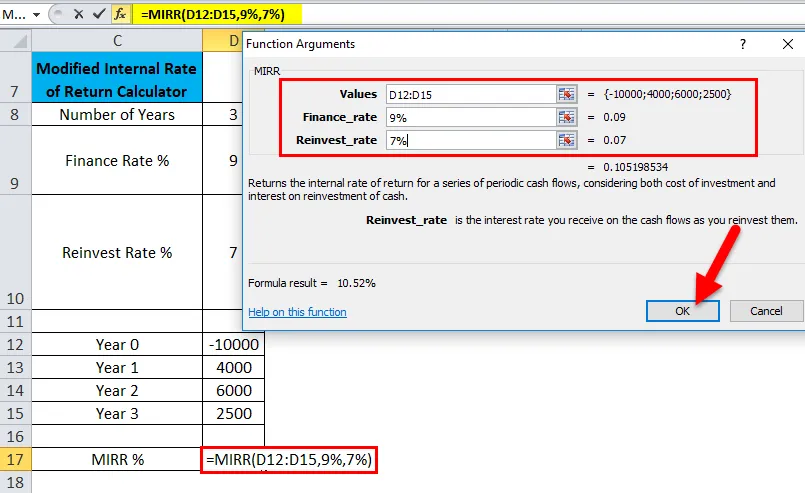
Po zadaní troch argumentov kliknite na tlačidlo ok. = MIRR (D12: D15, 9%, 7%), tj vráti modifikovanú internú mieru návratnosti (MIRR) investície po troch rokoch. tj 10, 52% v bunke D17
Poznámka: Spočiatku vráti hodnotu 11%, ale aby sme dostali presnejšiu hodnotu, musíme kliknúť na zvýšenie desatinného miesta o 2 body. Aby to prinieslo presnú návratnosť investície, tj 10, 52%
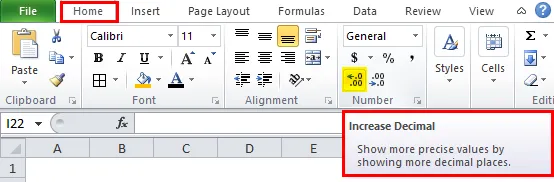
Príklad č. 2 - Výber projektu na základe najvyšších výnosov
V nasledujúcej tabuľke predpokladajme, že chcem vybrať jeden projekt z dvoch daných projektov s rovnakou počiatočnou investíciou 100 000.
Tu musím porovnať päťročnú upravenú internú mieru návratnosti na základe 9% finančnej sadzby a reinvestičnej sadzby 7% pre oba projekty s počiatočnou investíciou 100 000.

Použime funkciu MIRR v bunke „D34“ pre projekt 1 a „E34“ pre projekt 2.
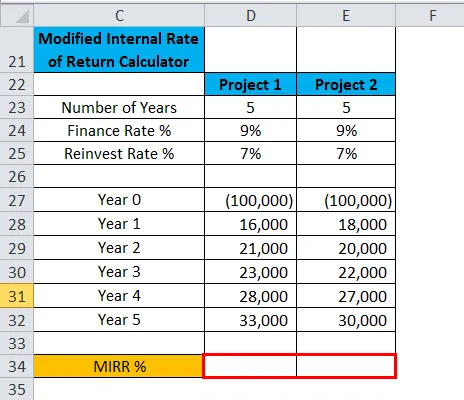
Vyberte bunku „D34“, v ktorej je potrebné použiť funkciu MIRR. Kliknite na tlačidlo funkcie vloženia (fx) na paneli s nástrojmi vzorca, objaví sa dialógové okno, do vyhľadávania funkčného poľa zadajte kľúčové slovo „MIRR“, zobrazí sa funkcia MIRR vo funkčnom poli.
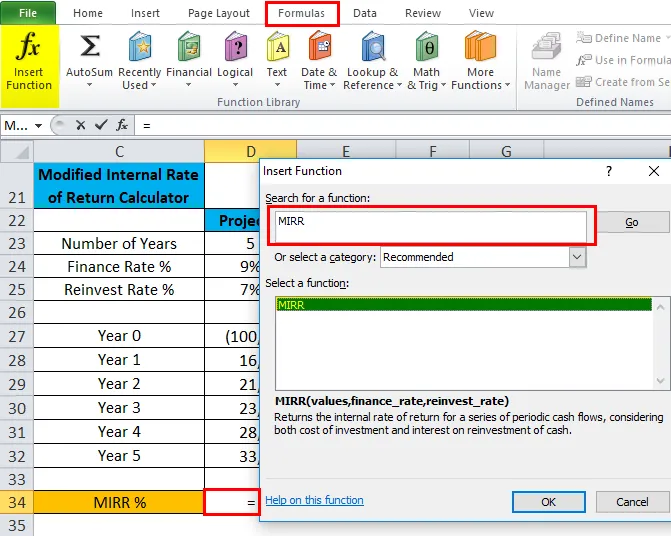
Vyššie uvedený krok sa súčasne použije v bunke „E34“
Dvojitým kliknutím na funkciu MIRR sa objaví dialógové okno, v ktorom je potrebné vyplniť alebo zadať argumenty pre maximálnu funkciu = MIRR (hodnoty, finančná_hodnota, reinvestovať) pre projekt 1.
Argument hodnoty : Ide o bunkovú referenciu alebo pole, ktoré sa týka plánu peňažných tokov vrátane počiatočnej investície so záporným znamienkom na začiatku toku. Ak chcete vybrať pole alebo referenciu na bunku, kliknite do vnútra bunky D27 a uvidíte vybranú bunku, potom vyberte bunky do D32. Takže tento rozsah stĺpcov bude vybraný, tj D27: D32
finance_rate: Je to úrok zaplatený z pôvodnej sumy alebo ročnej úrokovej sadzby pre 10000 pôžičiek, tj 9% alebo 0, 09
reinvest_rate: Úrok získaný z čistého reinvestovaného zisku alebo z ročnej úrokovej sadzby, ktorú dostanete za reinvestovaný zisk, tj 7% alebo 0, 07
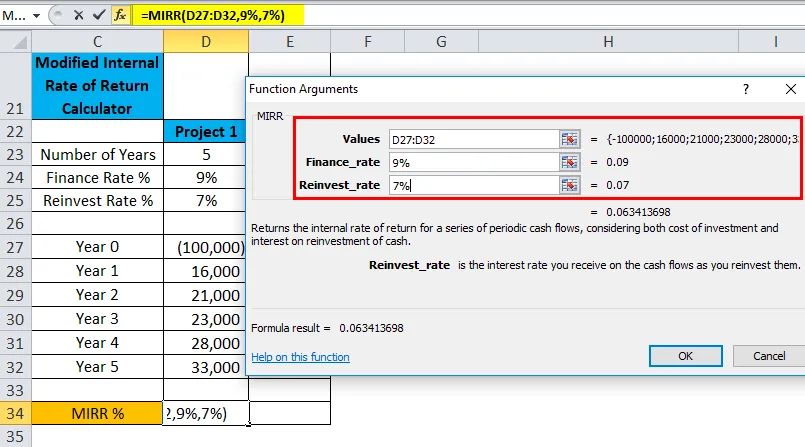
Podobný postup sa uplatňuje pre projekt 2 (odkaz: nižšie uvedený obrázok )
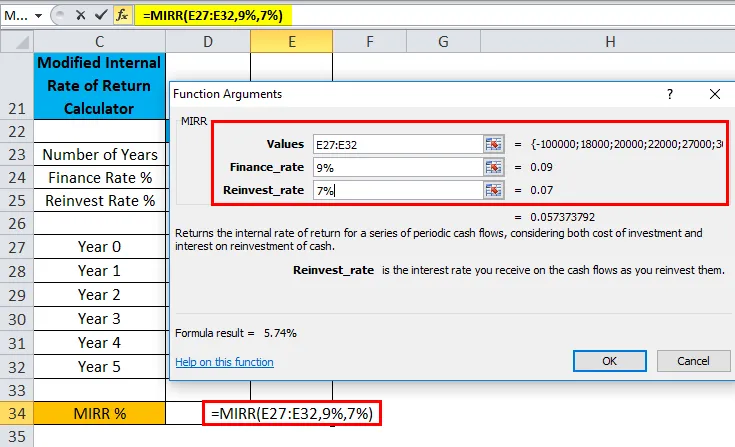
Poznámka: Aby sme dostali presnejšiu hodnotu, musíme kliknúť na zvýšenie desatinného miesta o 2 body v bunke D34 a E34 pre oba projekty 1 a 2 tak, aby poskytli presnú návratnosť investície.

Pre projekt 1
= MIRR (D27: 32, 9%, 7%), tj vráti modifikovanú internú mieru návratnosti (MIRR) investície po troch rokoch. tj 6, 34% v bunke D34
Pre projekt 2
= MIRR (E27: E32, 9%, 7%), tj vráti modifikovanú internú mieru návratnosti (MIRR) investície po troch rokoch. tj 5, 74% v bunke E34

Z toho vyplýva: Na základe výpočtu MIRR je výhodnejší projekt 1, ktorý poskytol lepšie výsledky v porovnaní s projektom 2
Čo je potrebné pamätať na MIRR v Exceli
- Hodnoty musia obsahovať najmenej jednu zápornú hodnotu a jednu pozitívnu hodnotu na výpočet modifikovanej vnútornej miery návratnosti. V opačnom prípade vráti MIRR # DIV / 0! chyba
- Ak argument poľa alebo referencie obsahuje prázdne bunky, text alebo logické hodnoty, tieto hodnoty sa ignorujú
- # VALUE! chyba nastane, ak niektorý z dodaných argumentov nie je číselná hodnota alebo nečíselná
- Počiatočná investícia musí byť v zápornej hodnote, inak funkcia MIRR vráti chybovú hodnotu ( # DIV / 0! Chyba)
- Funkcia MIRR zohľadňuje tak investičné náklady (finančná_hodnota), ako aj úrokovú mieru získanú z reinvestovania hotovosti (reinvestičná).
- Hlavný rozdiel medzi MIRR a IRR spočíva v tom, že MIRR berie do úvahy úroky získané z reinvestovania hotovosti, zatiaľ čo IRR ich nezohľadňuje.
Odporúčané články
Toto bol sprievodca MIRR v Exceli. Tu diskutujeme vzorec MIRR v Exceli a ako používať funkciu MIRR v Exceli spolu s vynikajúcim príkladom a stiahnuteľnými šablónami Excelu. Tieto užitočné funkcie sa môžete tiež pozrieť v exceli -
- Sprievodca funkciou TEXT v Exceli
- Funkcia TANH v Exceli
- Príklady funkcie TRUE v Exceli
- SUBTOTAL Funkcia v Exceli
